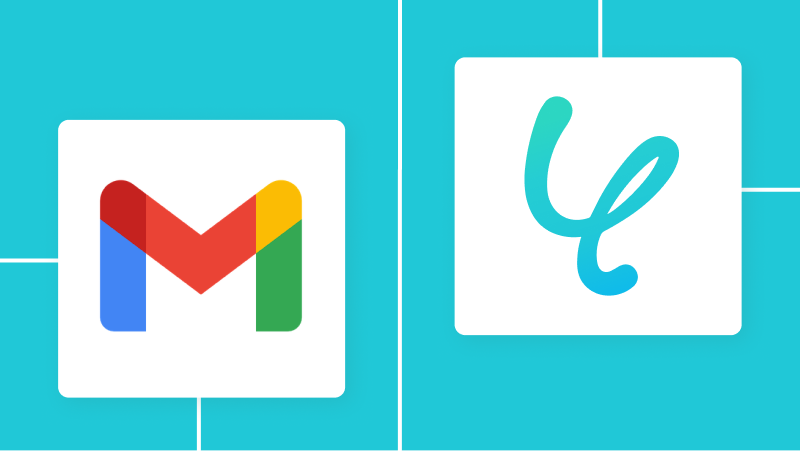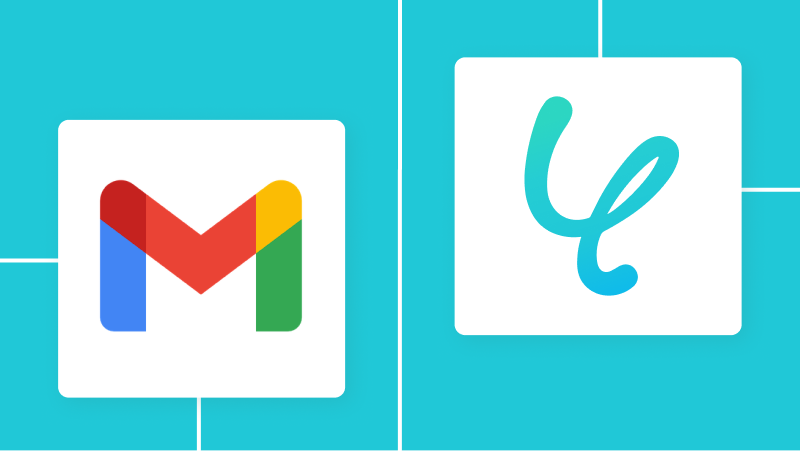GmailでWEBMファイルを受信したら、RPAでGIFファイルに変換しGoogle Driveにアップロードする
試してみる
「このWebM動画をGIFに変換して資料に使いたいけど、毎回ツールを探して変換するのが面倒…」
このように、WebM動画をGIFアニメーションに変換する手作業に手間や時間を取られていませんか?
もしメールで受信したり、フォームで受け取ったりしたWebMファイルを自動でGIFファイルに変換してくれる仕組み があれば、こうした日々の細かな作業から解放されますね。
その結果、企画やコンテンツ作成といったより創造的なコア業務に集中する時間を確保できます。
今回ご紹介する自動化の設定は、プログラミングの知識がなくても簡単に設定できて手間や時間もかからないので、ぜひ導入して面倒なファイル変換作業をもっと楽にしましょう!
とにかく早く試したい方へ YoomにはWebMファイルをGIFファイルに変換する業務フロー自動化のテンプレート が用意されています。
「まずは試してみたい!」という方は、以下のバナーをクリックしてすぐに自動化を体験してみましょう!
GmailでWEBMファイルを受信したら、RPAでGIFファイルに変換しGoogle Driveにアップロードする
試してみる
WebMからGIFへの変換を自動化する方法 普段お使いの様々なツールと連携してWebMファイルからGIFファイルへの変換を自動化する方法を、具体的なテンプレートを使って紹介します!手動での変換作業をなくし、業務を効率化できる様々なパターンをご用意しました。
気になる内容があればぜひクリックしてみてください!
メールで受信したWebMファイルをGIFに変換する GmailなどのメールツールでWebMファイルを受信したことをトリガーに、自動でGIFファイルに変換して指定のストレージサービスに保存する フローです。メールを確認して手動で変換・保存する一連の作業をまるごとなくすことができます。
GmailでWEBMファイルを受信したら、RPAでGIFファイルに変換しGoogle Driveにアップロードする
試してみる
フォームで送信されたWebMファイルをGIFに変換する YoomのフォームなどでWebMファイルが送信された際、自動でGIFファイルに変換してOneDriveなどのストレージサービスにアップロードする フローです。ユーザーからの投稿や社内でのファイル収集といったフローを大幅に効率化できます。
フォームでWEBMファイルが送信されたら、RPAでGIFファイルに変換しOneDriveにアップロードする
試してみる
ストレージサービス上のWebMファイルをGIFに変換する Dropboxなど特定のストレージフォルダにWebMファイルがアップロードされた際、自動でGIFファイルへ変換して同じフォルダ内に保存する フローです。チーム内でのファイル共有や管理の手間を大きく削減します。
DropboxにWEBMファイルがアップロードされたら、RPAでGIFファイルに変換し保存する
試してみる
Gmailで受信したWebMファイルをGIFに変換するフローを作ってみよう それではここから代表的な例として、GmailでWebMファイルを受信したら、RPAでGIFファイルに変換しGoogle Driveにアップロードする フローを解説していきます!
ここではYoomを使用してノーコードで設定していくので、もしまだYoomのアカウントをお持ちでない場合はこちらの登録フォーム からアカウントを発行しておきましょう。
[Yoomとは]
フローの作成方法 今回は大きく分けて以下のプロセスで作成します。
GmailとGoogle Driveのマイアプリ連携
テンプレートをコピー
Gmailのトリガー設定、RPA設定、Google Driveのアクション設定
トリガーをONにし、フローが起動するかを確認
GmailでWEBMファイルを受信したら、RPAでGIFファイルに変換しGoogle Driveにアップロードする
試してみる
ステップ1:GmailとGoogle Driveのマイアプリ連携 Yoomにログイン後、画面左側にある「マイアプリ」をクリックし、更に「+新規接続」をクリックします。
右上の検索窓からGmailを検索してください。
この画面が表示されるので「Sign in with Google」をクリック。
メールアドレスまたは電話番号を入力し「次へ」をクリックします。
パスワードを入力してもう一度「次へ」をクリック。
「続行」をクリックするとGmailのマイアプリ連携が完了します。
同様にGoogle Driveを検索してください。Gmailと同じ手順でマイアプリ連携が完了します。
ステップ2:テンプレートをコピー Yoomにログインし、以下バナーの「試してみる」をクリックしてください。
GmailでWEBMファイルを受信したら、RPAでGIFファイルに変換しGoogle Driveにアップロードする
試してみる
「テンプレートがコピーされました」と表示されるので「OK」をクリックします。
ステップ3:Gmailのトリガー設定 「特定のラベルのメールを受信したら」をクリック。
タイトルと連携するアカウント情報を任意で設定し、トリガーアクションはテンプレート通りに「特定のラベルのメールを受信したら」のまま「次へ」をクリックします。
アプリトリガーのAPI接続設定という画面が表示されるので、まずトリガーの起動間隔をプルダウンから選択しましょう。
※トリガーの起動タイミングは、5分、10分、15分、30分、60分のいずれかで設定できます。ご利用プラン によって、設定できるトリガーの最短間隔が違うので、その点は要チェックです。なお、基本的にはそのプランの最短の起動間隔にしてお使いいただくことをおすすめします。
次に、フローボットを起動したいラベルを候補から選択してください。
ただし以下のようにフィルタールールを作成して、特定のラベルに振り分けられるよう設定することも可能です。
ラベルを作成して Gmail を整理する
Gmailでフィルタ条件を設定し、「フィルタを作成」をクリック
「ラベルを付ける」をクリック
既存ラベルを選択するか、新規ラベルを作成する
メールのフィルタルールの作成
最後に、連携したGmailアドレスにWebMファイル付きメールを送信しましょう。
ここまで完了したらYoomの設定画面に戻ってテストします。
成功したら保存してください。ここで取得したアウトプット の値は次のステップで活用できます。
ステップ4:RPA設定 ※ブラウザを操作するオペレーションは、サクセスプランだけで使える機能です。フリープラン・ミニプラン・チームプランで設定しているフローボットでブラウザ操作を行おうとするとエラーになるのでご注意ください。
※サクセスプランなどの有料プランには、2週間の無料トライアルがあります。トライアル期間中は、有料プランで使えるアプリやブラウザ操作のオペレーションも試せますので、ぜひ活用してみてください。
「ブラウザを操作する」をクリック。
※ブラウザを操作するオペレーションの設定方法について、設定手順に困ったときはこちら もチェックしてみてくださいね。
まずChrome拡張機能 を追加します。
Chrome拡張機能とは、GoogleChromeブラウザに機能を追加することができるアドオンツールです。
今回は操作例としてConvertioを使用していますが、用途や社内ルールなどに応じてURLをカスタマイズして使いましょう。
その後のフローは予め設定されているので、そのままテストしてください。
全て成功したら保存してください。ファイル形式がWebMからGIFに変換されました!
ステップ5:Google Driveのアクション設定 「ファイルをアップロードする」をクリック。
ステップ3と同様、アクションは「ファイルをアップロードする」のまま「次へ」をクリックします。
API接続設定に移るので、格納先のフォルダIDを候補から選択しましょう。今回は例としてプレゼン資料フォルダに格納します。
次に「ファイル名」を入力してください。日付や、ステップ4で変換したファイルのアウトプットを選択すると変数として利用できます。
「ファイルの添付方法」と「ファイル」は予め設定されている通りで大丈夫なので、そのままテストしましょう。
成功したら保存してください。
Google Driveに、GIF形式に変換されたファイルが格納されました!
ステップ6:トリガーをONにして起動準備完了 最後に「トリガーをON」をクリックしたら、自動化の設定は完了です。
以上が、GmailでWebMファイルを受信したら、RPAでGIFファイルに変換しGoogle Driveにアップロードする方法 でした!
Gmailを活用したその他の自動化例 Yoomでは、今回ご紹介したフロー以外にもGmailを活用した様々な自動化を実現できます。
Gmailで受け取ったアンケート結果をGoogle スプレッドシートに格納する
試してみる
Gmailで受け取ったファイルをOCRで読み取り、Confluenceで新規ページを作成する
試してみる
Gmailで受信したお問い合わせメールを自動的にSalesforceに登録する
試してみる
Gmailで受信した請求書をOCRで読み取り、Notionデータベースに追加する
試してみる
まとめ WebMからGIFへのファイル変換を自動化することで、これまで手作業で行っていたツールの起動・ファイルのアップロード・変換・ダウンロード・保存といった一連の作業時間をまるごと削減できます。
これにより細かな作業に追われることなく、本来集中すべきクリエイティブな業務や戦略的なタスクにより多くの時間を割けるようになりますね!
今回ご紹介したような業務自動化を実現できるノーコードツールYoomを使えば、プログラミングの知識がない方でも、画面の指示に従って操作するだけで直感的に業務フローを構築できます。もしファイル変換の自動化や業務効率化に少しでも興味を持っていただけたら、ぜひこちら から無料登録してYoomがもたらす新しい働き方を体験してみてください!